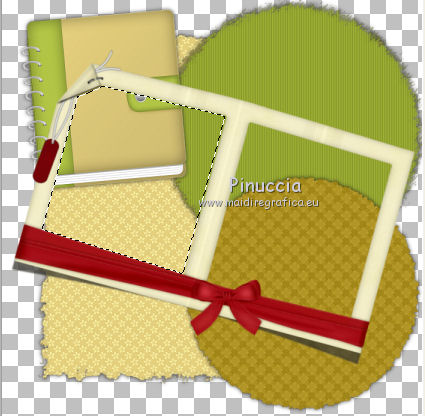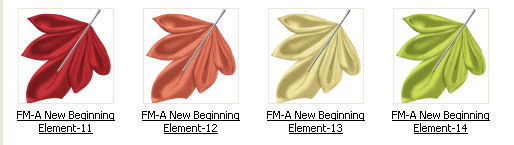|
YOUNG LOVE
VERSION FRANÇAISE


Merci beaucoup Bigi pour la permission à traduire tes tutoriels.
Le copyright de ce tutoriel est de LagunaAzul.
Le tutoriel a été réalisé et traduit avec CorelX2, mais il peut également être exécuté avec les autres versions.
Suivant la version utilisée, vous pouvez obtenir des résultats différents.
Depuis la version X4, la fonction Image>Miroir a été remplacée par Image>Renverser horizontalement,
et Image>Renverser avec Image>Renverser verticalement.
Dans les versions X5 et X6, les fonctions ont été améliorées par la mise à disposition du menu Objets.
Dans la nouvelle version X7 nous avons à nouveau Miroir/Renverser, mais avec nouvelles différences.
Voir les détails à ce sujet ici
Certaines dénominations ont changées entre les versions de PSP.
Les plus frequentes dénominations utilisées:

La traduction en italien ici
Nécessaire pour réaliser ce tutoriel:
Un tube à choix.
Lo scrapkit "A new beginning" Fantasymoments
Le poser utilisé est de LagunaAzul

1. Ouvrir du scrapkit FM-A New Beginning le papier Paper-19.
Image>Redimensionner, 600 x 600 pixels.
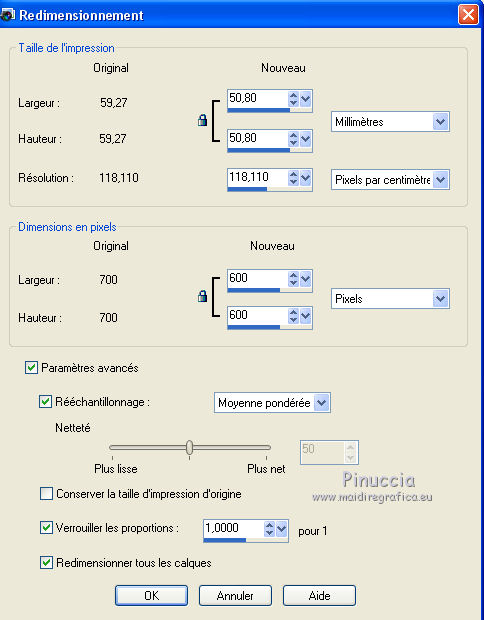
Calques>Transformer le calque d'arrière plan.
Effets>Modules Externes>Filters Unlimited 2.0 - Edges Square - Square Edge 04.
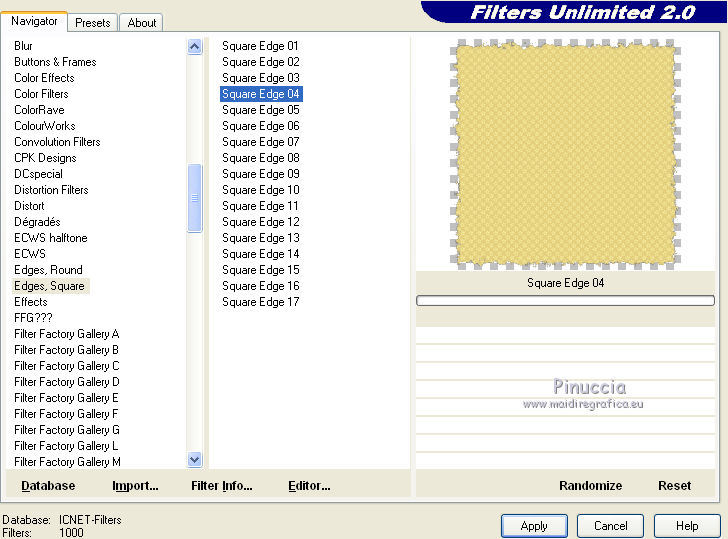
Édition>Copier.
2. Ouvrir une nouvelle image transparente 700 x 700 pixels.
Édition>Coller comme nouveau calque.
Effets>Effets 3D>Ombre portée, couleur noire.

3. Du scrapkit ouvrir FM-A New Beginning Paper-4.
Image>Redimensionner, 450 x 450 pixels.
Calques>Transformer le calque d'arrière plan.
Effets>Modules Externes>Filters Unlimited 2.0 - Edge Round - Round Edge 18.

Édition>Copier.
Revenir sur votre travail et Édition>Coller comme nouveau calque.
Effets>Effets 3D>Ombre portée, comme précédemment.
Déplacer  l'élément dans le coin en haut à droite. l'élément dans le coin en haut à droite.
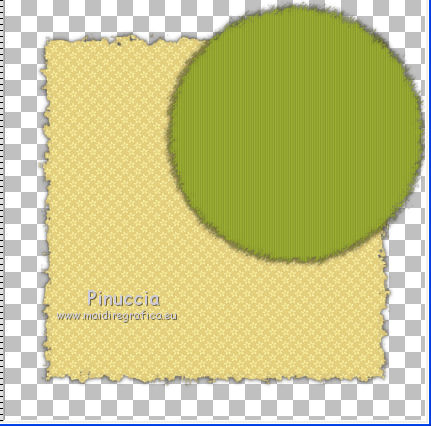
4. Ouvrir FM-A New Beginning Paper-11.
Image>Redimensionner, 400 x 400 pixels.
Calques>Transformer le calque d'arrière plan.
Effets>Modules Externes>Filters Unlimited 2.0 - Edge Round - Round Edge 17.
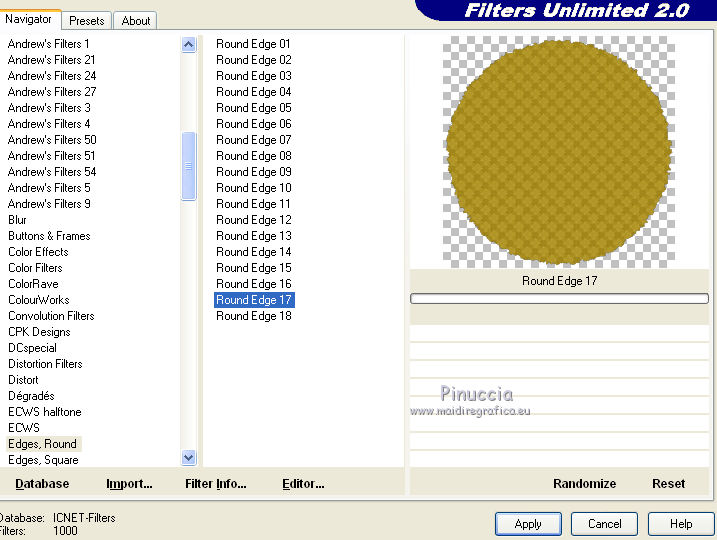
Édition>Copier.
Revenir sur votre travail et Édition>Coller comme nouveau calque.
Effets>Effets 3D>Ombre portée, comme précédemment.
Déplacer  l'élément dans le coin en bas à droite. l'élément dans le coin en bas à droite.

5. Du scrapkit ouvrir l'élément FM-A New Beginning Element-65.
Image>Redimensionner, 300 pixels de hauteur.
Édition>Copier.
Revenir sur votre travail et Édition>Coller comme nouveau calque.
Réglage>Netteté>Netteté.
Effets>Effets 3D>Ombre portée, comme précédemment.
Déplacer  l'élément en haut à gauche. l'élément en haut à gauche.
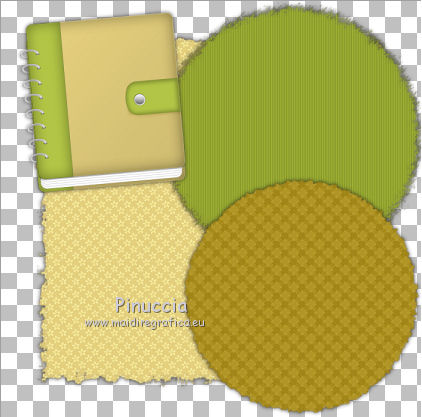
6. Du scrapkit ouvrir FM-A New Beginning Element-48.
Image>Redimensionner, 425 pixels de hauteur.
Édition>Copier.
Revenir sur votre travail et Édition>Coller comme nouveau calque.
Image>Rotation libre - 15 degrés à droite.

7. Activer l'outil Baguette magique  , progressivité et tolérance 0, , progressivité et tolérance 0,
et cliquer sur le cadre à gauche.
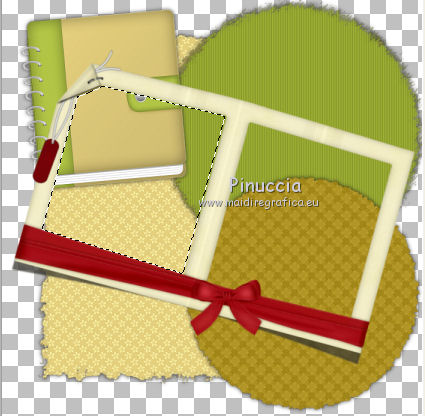
Sélections>Modifier>Agrandir - 5 pixels.
8. Calques>Nouveau calque raster.
Ouvrir FM-A New Beginning Paper-17 - Édition>Copier.
Revenir sur votre travail et Édition>Coller dans la sélection.
Sélections>Désélectionner tout.
Calques>Agencer>Déplacer vers le bas.
9. Vous positionner sur le calque du haut de la pile.
Répéter les étapes 7 et 8 pour le cadre à droite, avec un autre papier.
Pour mon exemple j'ai utilisé FM-A New Beginning Paper-14.

10. Vous positionner sur le calque du haut de la pile.
Effets>Effets 3D>Ombre portée, comme précédemment.
11. Choisir et ouvrir une des 4 feuilles (pour moi FM-A New Beginning-Element12).
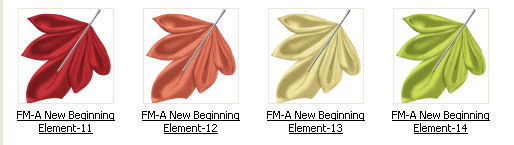
Image>Redimensionner, 175 pixels de hauteur.
Édition>Copier.
Revenir sur votre travail et Édition>Coller comme nouveau calque.
Réglage>Netteté>Netteté.
Effets>Effets 3D>Ombre portée, comme précédemment.
Image>Miroir.
Déplacer  la feuille en bas à droite. la feuille en bas à droite.

12. Ouvrir l'élément FM-A New Beginning Element-6.
Image>Redimensionner, 640 pixels de hauteur.
Édition>Copier.
Revenir sur votre travail et Édition>Coller comme nouveau calque.
Réglage>Netteté>Netteté.
13. Activer l'outil Baguette magique 
et cliquer dans le cadre pour le sélectionner.
Sélections>Modifier>Agrandir - 1 pixel.
Activer votre tube.
Image>Redimensionner, à votre convenance.
Réglage>Netteté>Netteté.
Édition>Copier.
Revenir sur votre travail et Édition>Coller comme nouveau calque.
Positionner  le tube sur la partie sélectionnée. le tube sur la partie sélectionnée.
Attention à ne pas couvrir les coeurs du cadre avec les têtes.

Sélections>Inverser.
Presser CANC sur le clavier 
Sélections>Désélectionner tout.
Effets>Effets 3D>Ombre portée, comme précédemment.
Calques>Agencer>Déplacer vers le bas.
14. Vous positionner sur le calque du haut de la pile.
Ajouter les éléments du scrapkit que vous préférez pour décorer votre travail.
Mon exemple:

Quand vous avez terminé, écrivez un texte à choix.
Signer votre travail, sans oublier eventuels copyrights des images utilisées.
Calques>Fusionner>Calques visibles,
et enregistrer en png pour maintenir la transparence du fond.
Le tube de cette version est de Sussuluz


Si vous avez des problèmes, ou des doutes, ou vous trouvez un link modifié, ou seulement pour me dire que ce tutoriel vous a plu, vous pouvez m'écrire.
19 Mai 2015
|





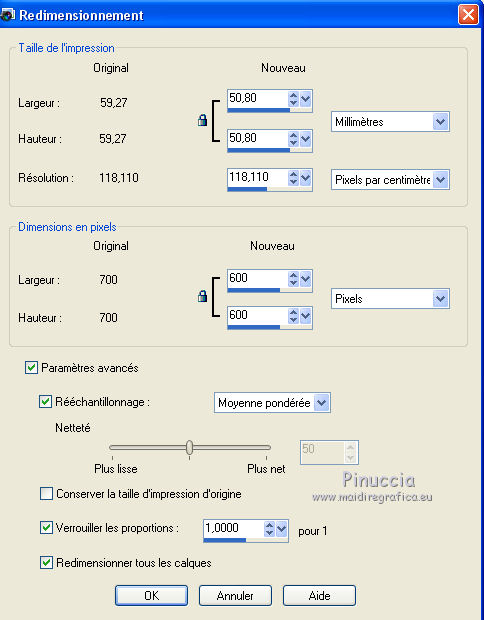
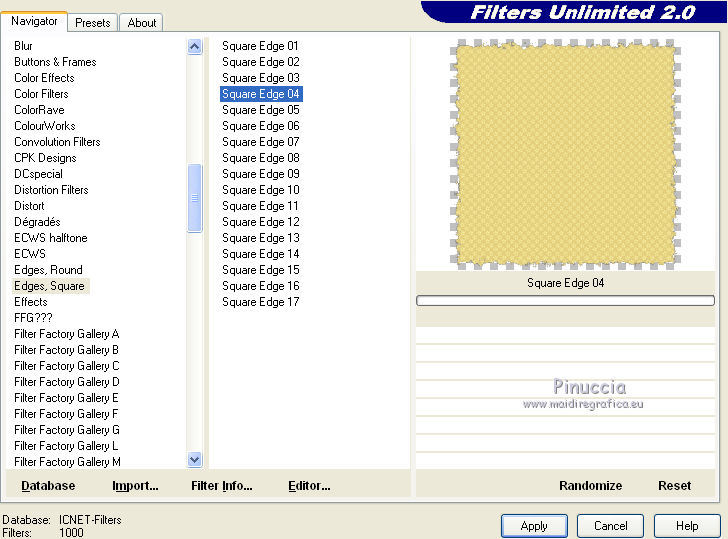


 l'élément dans le coin en haut à droite.
l'élément dans le coin en haut à droite.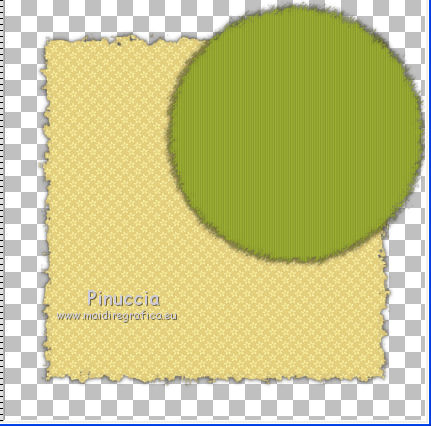
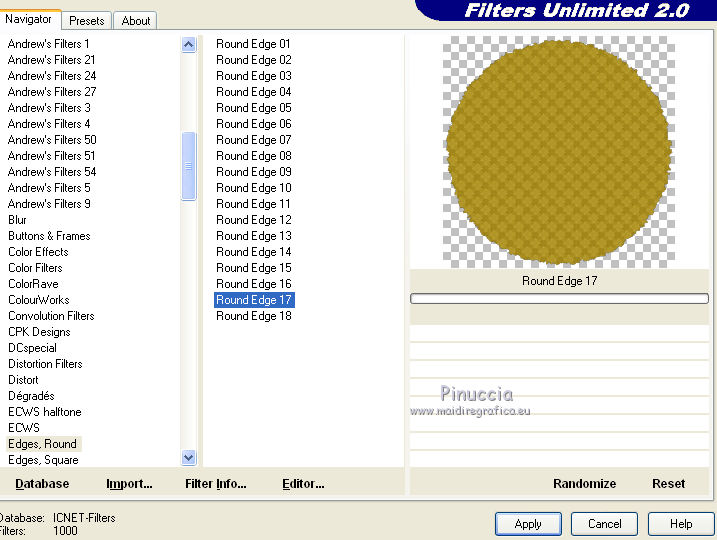

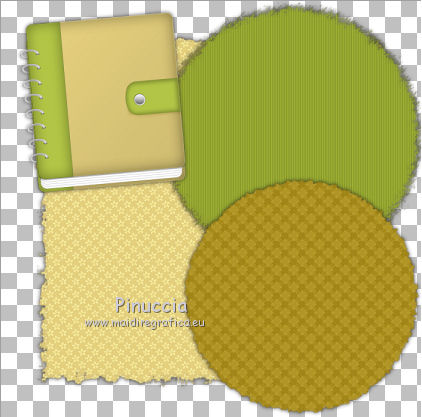

 , progressivité et tolérance 0,
, progressivité et tolérance 0,